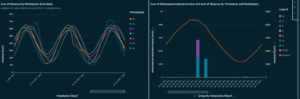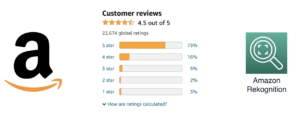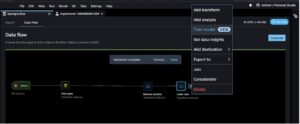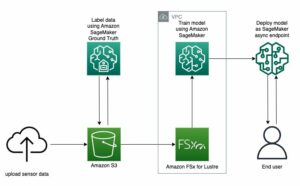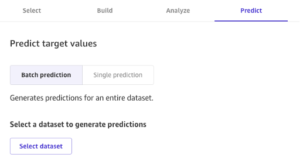ডিজিটাল প্রকাশকরা ক্রমাগতভাবে তাদের মিডিয়া ওয়ার্কফ্লোগুলিকে স্ট্রিমলাইন এবং স্বয়ংক্রিয় করার উপায়গুলি খুঁজছেন যাতে তারা যত দ্রুত সম্ভব নতুন সামগ্রী তৈরি এবং প্রকাশ করতে পারে।
অনেক প্রকাশকের স্টক ইমেজের একটি বড় লাইব্রেরি আছে যা তারা তাদের নিবন্ধের জন্য ব্যবহার করে। এই ছবিগুলি বিভিন্ন গল্পের জন্য অনেকবার পুনঃব্যবহার করা যেতে পারে, বিশেষ করে যখন প্রকাশকের কাছে সেলিব্রিটিদের ছবি থাকে৷ প্রায়শই, একজন সাংবাদিককে তাদের আসন্ন গল্পের জন্য ব্যবহার করার জন্য একটি চিত্র থেকে একটি পছন্দসই সেলিব্রিটি বের করতে হতে পারে। এটি একটি ম্যানুয়াল, পুনরাবৃত্তিমূলক কাজ যা স্বয়ংক্রিয় হওয়া উচিত। কখনও কখনও, একজন লেখক একজন সেলিব্রিটির একটি ছবি ব্যবহার করতে চাইতে পারেন, কিন্তু এতে দুইজন ব্যক্তি রয়েছে এবং প্রাথমিক সেলিব্রিটিকে ছবিটি থেকে ক্রপ করতে হবে। অন্য সময়ে, মোবাইল, সোশ্যাল মিডিয়া বা ডিজিটাল সংবাদের মতো বিভিন্ন প্ল্যাটফর্মে প্রকাশের জন্য সেলিব্রিটি ছবিগুলিকে পুনরায় ফর্ম্যাট করার প্রয়োজন হতে পারে। অতিরিক্তভাবে, একজন লেখককে ছবির আকৃতির অনুপাত পরিবর্তন করতে হবে বা সেলিব্রিটিকে ক্রিস্প ফোকাসে রাখতে হবে।
এই পোস্টে, আমরা কীভাবে ব্যবহার করব তা প্রদর্শন করি আমাজন রেকোনিশন ইমেজ বিশ্লেষণ সঞ্চালন. Amazon Recognition কোনো মেশিন লার্নিং (ML) দক্ষতা ছাড়াই আপনার অ্যাপ্লিকেশনগুলিতে এই ক্ষমতা যোগ করা সহজ করে এবং বিভিন্ন API-এর সাথে আসে অবজেক্ট সনাক্তকরণ, বিষয়বস্তু সংযম, মুখ সনাক্তকরণ এবং বিশ্লেষণ এবং পাঠ্য এবং সেলিব্রিটি স্বীকৃতির মতো ব্যবহারের ক্ষেত্রে, যা আমরা এই উদাহরণে ব্যবহার করুন।
সার্জারির সেলিব্রিটি স্বীকৃতি বৈশিষ্ট্য in আমাজন রেকোনিশন স্বয়ংক্রিয়ভাবে ML ব্যবহার করে ছবি এবং ভিডিওতে কয়েক হাজার সুপরিচিত ব্যক্তিত্বকে চিনতে পারে। সেলিব্রিটি স্বীকৃতি শুধুমাত্র প্রদত্ত সেলিব্রিটির উপস্থিতিই নয়, ছবির মধ্যে অবস্থানও সনাক্ত করতে পারে।
সমাধান ওভারভিউ
এই পোস্টে, আমরা প্রদর্শন করি কিভাবে আমরা একটি ফটোতে, একটি সেলিব্রিটির নাম এবং আউটপুট করা ছবির জন্য একটি আকৃতির অনুপাতকে কেন্দ্রে তাদের মুখ ক্যাপচার করে প্রদত্ত সেলিব্রিটির একটি ক্রপ করা চিত্র তৈরি করতে সক্ষম হতে পারি৷
সঙ্গে কাজ করার সময় Amazon Recognition সেলিব্রিটি সনাক্তকরণ API, অনেক উপাদান প্রতিক্রিয়া ফিরে দেওয়া হয়. নিম্নলিখিত কিছু মূল প্রতিক্রিয়া উপাদান আছে:
- ম্যাচ কনফিডেন্স - একটি ম্যাচ কনফিডেন্স স্কোর যা API আচরণ নিয়ন্ত্রণ করতে ব্যবহার করা যেতে পারে। আপনার পছন্দের অপারেটিং পয়েন্ট বেছে নিতে আমরা আপনার আবেদনে এই স্কোরের জন্য একটি উপযুক্ত থ্রেশহোল্ড প্রয়োগ করার পরামর্শ দিই। উদাহরণস্বরূপ, 99%-এর থ্রেশহোল্ড সেট করে, আপনি মিথ্যা ইতিবাচক বাদ দিতে পারেন কিন্তু কিছু সম্ভাব্য ম্যাচ মিস করতে পারেন।
- নাম, আইডি এবং ইউআরএল - সেলিব্রিটির নাম, একটি অনন্য অ্যামাজন স্বীকৃতি আইডি, এবং আরও তথ্যের জন্য সেলিব্রিটির IMDb বা উইকিপিডিয়া লিঙ্কের মতো URLগুলির তালিকা৷
- সীমান্ত বক্স - প্রতিটি স্বীকৃত সেলিব্রিটি মুখের জন্য আয়তক্ষেত্রাকার বাউন্ডিং বক্স অবস্থানের স্থানাঙ্ক।
- পরিচিত লিঙ্গ - প্রতিটি স্বীকৃত সেলিব্রিটির জন্য পরিচিত লিঙ্গ পরিচয়।
- ইমোশনস - সেলিব্রিটির মুখের উপর প্রকাশিত আবেগ, উদাহরণস্বরূপ, খুশি, দুঃখিত বা রাগান্বিত।
- অঙ্গবিক্ষেপ - রোল, পিচ এবং ইয়াওর তিনটি অক্ষ ব্যবহার করে সেলিব্রিটি মুখের ভঙ্গি।
- হাসি - সেলিব্রেটি হাসছে কি না।
Amazon Recognition থেকে API প্রতিক্রিয়ার অংশে নিম্নলিখিত কোড রয়েছে:
এই অনুশীলনে, আমরা প্রদর্শন করি কিভাবে মুখের অবস্থান সনাক্ত করতে বাউন্ডিং বক্স উপাদান ব্যবহার করতে হয়, যেমনটি নিম্নলিখিত উদাহরণের ছবিতে দেখানো হয়েছে। সমস্ত মাত্রা সামগ্রিক চিত্রের আকারের অনুপাত হিসাবে উপস্থাপিত হয়, তাই প্রতিক্রিয়ার সংখ্যাগুলি 0-1 এর মধ্যে। উদাহরণস্বরূপ, নমুনা API প্রতিক্রিয়াতে, বাউন্ডিং বাক্সের প্রস্থ হল 0.1, যা বোঝায় যে মুখের প্রস্থটি ছবির মোট প্রস্থের 10%।

এই বাউন্ডিং বাক্সের সাহায্যে, আমরা এখন যুক্তি ব্যবহার করতে সক্ষম হয়েছি তা নিশ্চিত করতে যে মুখটি আমাদের তৈরি করা নতুন চিত্রের প্রান্তের মধ্যে থাকে। মুখটিকে কেন্দ্রে রাখতে আমরা এই বাউন্ডিং বাক্সের চারপাশে কিছু প্যাডিং প্রয়োগ করতে পারি।
নিম্নলিখিত বিভাগে, আমরা দেখাব কিভাবে ক্রিসপ ফোকাসে Werner Vogels-এর সাহায্যে নিম্নলিখিত ক্রপ করা ছবি আউটপুট তৈরি করা যায়।
আমরা একটি চালু আমাজন সেজমেকার নোটবুক, যা একটি পাইথন পরিবেশ প্রদান করে যেখানে আপনি অ্যামাজন রেকগনিশনে একটি ইমেজ পাস করার জন্য কোডটি চালাতে পারেন এবং তারপরে সেলিব্রিটি ফোকাসে রেখে ছবিটি স্বয়ংক্রিয়ভাবে পরিবর্তন করতে পারেন।

কোডটি নিম্নলিখিত উচ্চ-স্তরের পদক্ষেপগুলি সম্পাদন করে:
- একটি অনুরোধ করুন
recognize_celebritiesপ্রদত্ত ইমেজ এবং সেলিব্রিটির নাম সহ API। - বাউন্ডিং বাক্সের তথ্যের জন্য প্রতিক্রিয়া ফিল্টার করুন।
- বাউন্ডিং বাক্সে কিছু প্যাডিং যুক্ত করুন যাতে আমরা কিছু ব্যাকগ্রাউন্ড ক্যাপচার করি।
পূর্বশর্ত
এই ওয়াকথ্রুটির জন্য, আপনার নিম্নলিখিত পূর্বশর্তগুলি থাকা উচিত:
নমুনা ইমেজ আপলোড করুন
আপনার S3 বালতিতে আপনার নমুনা সেলিব্রিটির ছবি আপলোড করুন।
কোড চালান
কোড চালানোর জন্য, আমরা একটি SageMaker নোটবুক ব্যবহার করি, তবে যেকোন IDE Python, pillow, এবং Boto3 ইনস্টল করার পরেও কাজ করবে। আমরা সেইসাথে একটি সেজমেকার নোটবুক তৈরি করি এডাব্লুএস আইডেন্টিটি এবং অ্যাক্সেস ম্যানেজমেন্ট (IAM) প্রয়োজনীয় অনুমতি সহ ভূমিকা। নিম্নলিখিত পদক্ষেপগুলি সম্পূর্ণ করুন:
- নোটবুক তৈরি করুন এবং এটি নাম
automatic-cropping-celebrity.
ডিফল্ট এক্সিকিউশন পলিসি, যা সেজমেকার নোটবুক তৈরি করার সময় তৈরি করা হয়েছিল, একটি সাধারণ নীতি রয়েছে যা অ্যামাজন S3 এর সাথে ইন্টারঅ্যাক্ট করার জন্য ভূমিকার অনুমতি দেয়।
- আপডেট করুন
ResourceS3 বালতি নামের সাথে সীমাবদ্ধতা:
- SageMaker নোটবুক যোগ করার জন্য অন্য নীতি তৈরি করুন IAM ভূমিকা কল করতে সক্ষম হতে সেলিব্রিটিদের স্বীকৃতি দিন এপিআই:

- সেজমেকার কনসোলে, নির্বাচন করুন নোটবুক উদাহরণস্বরূপ নেভিগেশন ফলকে।
- সনাক্ত করুন
automatic-cropping-celebrityনোটবুক এবং নির্বাচন করুন জুপিটার খুলুন. - বেছে নিন নতুন এবং conda_python3 আপনার নোটবুকের কার্নেল হিসাবে।

নিম্নলিখিত ধাপগুলির জন্য, আপনার জুপিটার নোটবুকে কোড ব্লকগুলি অনুলিপি করুন এবং বেছে নিয়ে সেগুলি চালান৷ চালান.
- প্রথমত, আমরা সহায়ক ফাংশন এবং লাইব্রেরি আমদানি করি:
- ভেরিয়েবল সেট করুন
- একটি পরিষেবা ক্লায়েন্ট তৈরি করুন
- সেলিব্রিটি চিনতে ফাংশন
- প্রদত্ত সেলিব্রিটির বাউন্ডিং বক্স পাওয়ার ফাংশন:
- বাউন্ডিং বাক্সে কিছু প্যাডিং যোগ করার ফাংশন, তাই আমরা মুখের চারপাশে কিছু পটভূমি ক্যাপচার করি
- নোটবুক স্টোরেজ এবং Amazon S3 এ ছবি সংরক্ষণ করার ফাংশন
- পাইথন ব্যবহার করুন
main()আমাদের সেলিব্রিটির একটি নতুন ক্রপ করা ছবি সংরক্ষণের কার্যপ্রবাহ সম্পূর্ণ করতে পূর্ববর্তী ফাংশনগুলিকে একত্রিত করার ফাংশন:
আপনি যখন এই কোড ব্লকটি চালান, আপনি দেখতে পাবেন যে আমরা Werner Vogels খুঁজে পেয়েছি এবং কেন্দ্রে তার মুখ দিয়ে একটি নতুন চিত্র তৈরি করেছি।

ছবিটি নোটবুকে সংরক্ষণ করা হবে এবং S3 বালতিতেও আপলোড করা হবে।

আপনি একটি এই সমাধান অন্তর্ভুক্ত করতে পারে বৃহত্তর কর্মপ্রবাহ; উদাহরণস্বরূপ, একটি প্রকাশনা সংস্থা একাধিক প্ল্যাটফর্মে সেলিব্রিটিদের নিবন্ধ প্রকাশ করার সময় ফ্লাইতে চিত্রগুলিকে পুনরায় ফরম্যাট করতে এবং পুনরায় আকার দেওয়ার জন্য এই ক্ষমতাটিকে শেষ পয়েন্ট হিসাবে প্রকাশ করতে চাইতে পারে।
পরিষ্কার আপ
ভবিষ্যতের চার্জ এড়াতে, সংস্থানগুলি মুছুন:
- SageMaker কনসোলে, আপনার নোটবুক নির্বাচন করুন এবং কার্যপ্রণালী মেনু, নির্বাচন করুন থামুন.
- নোটবুক বন্ধ করার পরে, উপর কার্যপ্রণালী মেনু, নির্বাচন করুন মুছে ফেলা.
- IAM কনসোলে, আপনার তৈরি করা SageMaker এক্সিকিউশন রোল মুছুন।
- Amazon S3 কনসোলে, আপনার S3 বালতি থেকে ইনপুট ইমেজ এবং যেকোনো আউটপুট ফাইল মুছে দিন।
উপসংহার
এই পোস্টে, আমরা দেখিয়েছি কিভাবে আমরা মিডিয়া ওয়ার্কফ্লোকে সমর্থন করার জন্য চিত্রগুলি পরিবর্তন করার অন্যথায় ম্যানুয়াল কাজটিকে স্বয়ংক্রিয় করতে Amazon Recognition ব্যবহার করতে পারি। এটি প্রকাশনা শিল্পের মধ্যে বিশেষভাবে গুরুত্বপূর্ণ যেখানে দ্রুত এবং একাধিক প্ল্যাটফর্মে নতুন সামগ্রী পেতে গতি গুরুত্বপূর্ণ।
মিডিয়া সম্পদের সাথে কাজ করার বিষয়ে আরও তথ্যের জন্য, পড়ুন মিডিয়া বুদ্ধিমত্তা মিডিয়া2ক্লাউড 3.0 এর সাথে আরও স্মার্ট হয়ে উঠেছে
লেখক সম্পর্কে

মার্ক ওয়াটকিন্স মিডিয়া এবং বিনোদন দলের মধ্যে একজন সমাধান স্থপতি। তিনি গ্রাহকদের এআই/এমএল সমাধান তৈরি করতে সহায়তা করেন যা AWS ব্যবহার করে তাদের ব্যবসায়িক চ্যালেঞ্জগুলি সমাধান করে। তিনি কম্পিউটার ভিশন, ন্যাচারাল ল্যাঙ্গুয়েজ প্রসেসিং, পার্সোনালাইজেশন, এমএল অ্যাট দ্য এজ এবং আরও অনেক কিছু সম্পর্কিত এআই/এমএল প্রকল্পে কাজ করছেন। পেশাগত জীবন থেকে দূরে, তিনি তার পরিবারের সাথে সময় কাটাতে এবং তার দুটি ছোটদের বড় হওয়া দেখতে পছন্দ করেন।
- এসইও চালিত বিষয়বস্তু এবং পিআর বিতরণ। আজই পরিবর্ধিত পান।
- প্লেটোব্লকচেন। Web3 মেটাভার্স ইন্টেলিজেন্স। জ্ঞান প্রসারিত. এখানে প্রবেশ করুন.
- উত্স: https://aws.amazon.com/blogs/machine-learning/automatic-image-cropping-with-amazon-rekognition/
- : হয়
- $ ইউপি
- 1
- 10
- 100
- 11
- 7
- 8
- 9
- a
- সক্ষম
- সম্পর্কে
- প্রবেশ
- কর্ম
- উপরন্তু
- পর
- এআই / এমএল
- সব
- মর্দানী স্ত্রীলোক
- আমাজন রেকোনিশন
- বিশ্লেষণ
- এবং
- অন্য
- API
- API গুলি
- আবেদন
- অ্যাপ্লিকেশন
- প্রয়োগ করা
- প্রয়োগ করা হচ্ছে
- রয়েছি
- কাছাকাছি
- প্রবন্ধ
- AS
- দৃষ্টিভঙ্গি
- সম্পদ
- At
- লেখক
- স্বয়ংক্রিয় পদ্ধতি প্রয়োগ করা
- অটোমেটেড
- স্বয়ংক্রিয়
- স্বয়ংক্রিয়ভাবে
- ডেস্কটপ AWS
- অক্ষ
- পটভূমি
- BE
- মধ্যে
- বাধা
- ব্লক
- বক্স
- বক্স
- ব্যবসায়
- by
- কল
- CAN
- গ্রেপ্তার
- ক্যাপচার
- মামলা
- celeb
- সেলিব্রিটি
- কীর্তি
- কেন্দ্র
- চ্যালেঞ্জ
- পরিবর্তন
- চার্জ
- বেছে নিন
- নির্বাচন
- কোড
- মেশা
- কোম্পানি
- সম্পূর্ণ
- কম্পিউটার
- কম্পিউটার ভিশন
- বিশ্বাস
- কনসোল
- ধারণ
- বিষয়বস্তু
- একটানা
- নিয়ন্ত্রণ
- পারা
- সৃষ্টি
- নির্মিত
- তৈরি করা হচ্ছে
- ফসল
- গ্রাহকদের
- ডিফল্ট
- প্রদর্শন
- আকাঙ্ক্ষিত
- সনাক্ত
- সনাক্তকরণ
- বিভিন্ন
- ডিজিটাল
- মাত্রা
- প্রদর্শন
- ডাউনলোড
- e
- প্রতি
- প্রান্ত
- প্রভাব
- উপাদান
- উপাদান
- বাছা
- শেষপ্রান্ত
- বিনোদন
- পরিবেশ
- বিশেষত
- উদাহরণ
- ফাঁসি
- ব্যায়াম
- ল্যাপারোস্কোপিক পদ্ধতি
- প্রকাশিত
- মুখ
- মুখ
- পরিবার
- বিখ্যাত
- ফাইল
- নথি পত্র
- কেন্দ্রবিন্দু
- অনুসরণ
- জন্য
- বিন্যাস
- পাওয়া
- তাজা
- থেকে
- ক্রিয়া
- ক্রিয়াকলাপ
- অধিকতর
- ভবিষ্যৎ
- লিঙ্গ
- উত্পাদন করা
- পাওয়া
- পেয়ে
- প্রদত্ত
- দেয়
- ক্রমবর্ধমান
- খুশি
- আছে
- উচ্চতা
- সাহায্য
- উচ্চস্তর
- কিভাবে
- কিভাবে
- যাহোক
- এইচটিএমএল
- HTTP
- HTTPS দ্বারা
- ID
- সনাক্ত করা
- পরিচয়
- ভাবমূর্তি
- চিত্র
- আমদানি
- গুরুত্বপূর্ণ
- in
- অন্তর্ভুক্ত করা
- অন্তর্ভুক্ত
- শিল্প
- তথ্য
- ইনপুট
- ইনস্টল করার
- বুদ্ধিমত্তা
- গর্ভনাটিকা
- IT
- সাংবাদিক
- JPG
- রাখা
- চাবি
- পরিচিত
- ভাষা
- বড়
- শুরু করা
- শিক্ষা
- লাইব্রেরি
- লাইব্রেরি
- জীবন
- মত
- LINK
- তালিকা
- সামান্য
- স্থানীয়
- অবস্থান
- খুঁজছি
- মেশিন
- মেশিন লার্নিং
- করা
- তৈরি করে
- ম্যানুয়াল
- অনেক
- ম্যাচ
- ম্যাটার্স
- মিডিয়া
- মেনু
- হতে পারে
- ML
- মোবাইল
- সংযম
- পরিবর্তন
- অধিক
- বহু
- নাম
- প্রাকৃতিক
- স্বাভাবিক ভাষা প্রক্রিয়াকরণ
- ন্যাভিগেশন
- প্রয়োজন
- চাহিদা
- নতুন
- সংবাদ
- নোটবই
- সংখ্যার
- লক্ষ্য
- বস্তু সনাক্তকরণ
- of
- on
- অপারেটিং
- ক্রম
- অন্যান্য
- অন্যভাবে
- আউটপুট
- সামগ্রিক
- শার্সি
- বিশেষত
- পথ
- সম্প্রদায়
- সম্পাদন করা
- সঞ্চালিত
- অনুমতি
- ব্যক্তিত্ব
- ব্যক্তিগতকরণ
- পিচ
- প্ল্যাটফর্ম
- Plato
- প্লেটো ডেটা ইন্টেলিজেন্স
- প্লেটোডাটা
- বিন্দু
- নীতি
- পোস্ট
- সম্ভাব্য
- পছন্দের
- পূর্বশর্ত
- উপস্থিতি
- প্রাথমিক
- প্রক্রিয়াজাতকরণ
- পেশাদারী
- প্রকল্প
- উপলব্ধ
- প্রকাশ করা
- প্রকাশক
- প্রকাশকদের
- প্রকাশক
- করা
- পাইথন
- দ্রুত
- বৃদ্ধি
- দ্রুত
- অনুপাত
- স্বীকার
- চেনা
- স্বীকৃত
- স্বীকৃতি
- সুপারিশ করা
- সংশ্লিষ্ট
- দেহাবশেষ
- পুনরাবৃত্তিমূলক
- প্রতিনিধিত্ব
- অনুরোধ
- প্রয়োজনীয়
- সংস্থান
- Resources
- প্রতিক্রিয়া
- ফল
- ফলাফল
- প্রত্যাবর্তন
- ROI
- ভূমিকা
- রোল
- চালান
- ঋষি নির্মাতা
- সংরক্ষণ করুন
- রক্ষা
- স্কোর
- বিভাগে
- সেবা
- বিন্যাস
- বিভিন্ন
- উচিত
- প্রদর্শনী
- প্রদর্শিত
- সহজ
- আয়তন
- দক্ষতা সহকারে
- So
- সামাজিক
- সামাজিক মাধ্যম
- সমাধান
- সলিউশন
- সমাধান
- কিছু
- স্পীড
- খরচ
- বর্গক্ষেত্র
- বিবৃতি
- প্রারম্ভিক ব্যবহারের নির্দেশাবলী
- স্টক
- বন্ধ
- স্টোরেজ
- খবর
- গল্প
- স্ট্রিমলাইন
- এমন
- উপযুক্ত
- সমর্থন
- কার্য
- টীম
- যে
- সার্জারির
- তাদের
- তাহাদিগকে
- এইগুলো
- হাজার হাজার
- তিন
- গোবরাট
- সময়
- বার
- থেকে
- শীর্ষ
- মোট
- অনন্য
- আসন্ন
- আপলোড করা
- ব্যবহার
- বৈচিত্র্য
- বিভিন্ন
- সংস্করণ
- Videos
- দৃষ্টি
- , walkthrough
- পর্যবেক্ষক
- উপায়
- আমরা একটি
- সুপরিচিত
- কিনা
- যে
- প্রস্থ
- উইকিপিডিয়া
- ইচ্ছা
- সঙ্গে
- মধ্যে
- ছাড়া
- হয়া যাই ?
- কর্মপ্রবাহ
- কাজ
- would
- আপনি
- আপনার
- zephyrnet